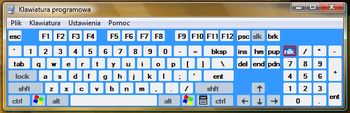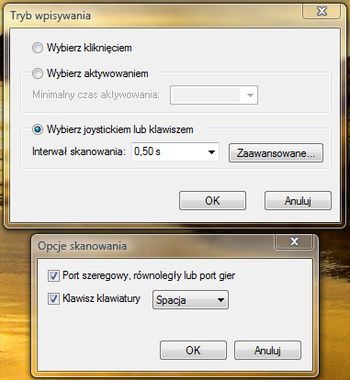Klawiatura programowa umożliwia wprowadzanie tekstu przy użyciu alternatywnego urządzenia wejścia, np. myszy komputerowej. Narzędzie uruchomimy przechodząc do Start\Wszystkie programy\Akcesoria\Ułatwienia dostępu i wybieramy pozycję Klawiatura programowa.
Zobaczmy jakie opcje kryją się na zakładce Ustawienia. Zaznaczamy Zawsze na wierzchu, aby inne aplikacje nie przesłoniły elementu uniemożliwiając tym samym wprowadzanie znaków na klawiaturze. Możemy także wybrać Użyj dźwięku kliknięcia, jeśli chcemy podczas naciskania klawiszy słyszeć specyficzny odgłos. Tryb wpisywania natomiast umożliwia konfigurację parametrów urządzenia. Do wyboru mamy trzy opcje:
- Wybierz kliknięciem (domyślnie)
- Wybierz aktywowaniem - określamy tutaj dodatkowo Minimalny czas aktywowania wybierając odpowiednią pozycję z rozwijalnej listy.
- Wybierz joystickiem lub klawiszem - określamy Interwał skanowania w sekundach oraz naciskamy przycisk Zaawansowane i zaznaczamy pole wyboru Port szeregowy, równoległy lub port gier i wybieramy Klawisz klawiatury z dostępnych pozycji występujących w rozwijanej liście.
Przechodząc do menu Klawiatura możemy zdefiniować typ urządzenia (rozszerzona lub standardowa), układ (regularny lub blokowy), oraz ilość klawiszy. W tym celu naciskamy odpowiednią opcję przyciskiem myszy.